华硕笔记本重装XP系统教程(简明易懂的操作步骤,让你轻松重装系统)
![]() 游客
2024-11-09 10:00
300
游客
2024-11-09 10:00
300
华硕笔记本作为一款知名的电脑品牌,为了让用户能够顺利地重装XP系统,本文将详细介绍如何在华硕笔记本上进行系统重装的操作步骤。通过简明易懂的指导,相信每个用户都能轻松完成重装,解决可能出现的系统问题。

备份重要数据
在开始重装XP系统之前,首先需要备份重要的数据。将所有的文件、照片、音乐等资料复制到U盘或外接硬盘中,确保数据的安全性。
准备系统安装盘和驱动程序
首先需要准备一张XP系统安装盘,并确保其可用性。此外,还需下载并备份好华硕笔记本所需的驱动程序,以便在系统重装完成后进行驱动的安装。
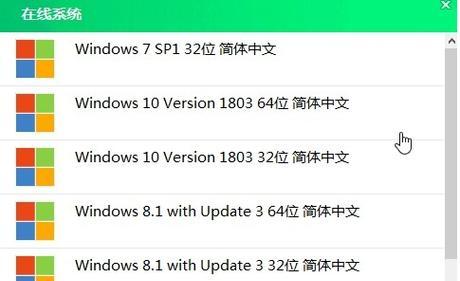
设置BIOS
将XP系统安装盘插入华硕笔记本,并在开机时按下F2或DEL键进入BIOS设置界面。在"Boot"选项中将CD/DVD设备设置为第一启动项,并保存设置后退出。
启动系统安装程序
重启华硕笔记本后,系统将自动启动安装程序。按照屏幕提示进行操作,选择"安装WindowsXP"选项,并按照提示进入下一步。
选择系统分区
在安装界面中,选择需要进行安装的系统分区。可以选择对原有分区进行格式化,或者新建一个分区。根据个人需求进行选择,并点击下一步继续。

系统文件复制
系统文件复制是整个安装过程中最耗时的环节。耐心等待系统文件复制完毕,并确保光盘不被拿出。
系统设置
在文件复制完成后,系统将会自动重启。此时需要按照系统设置向导进行操作,设置地区、键盘布局、计算机名称等信息,并设置管理员密码以提高系统的安全性。
驱动程序安装
XP系统安装完成后,华硕笔记本的一些硬件设备可能无法正常工作。此时需要使用事先备份的驱动程序进行安装,保证设备的正常使用。
更新操作系统
XP系统的安全性和功能可能不如现在流行的操作系统,因此需要进行系统更新。打开WindowsUpdate页面,下载并安装最新的更新补丁。
安装常用软件
重新安装XP系统后,还需要下载并安装一些常用的软件,如浏览器、办公软件等,以满足个人的日常需求。
恢复个人数据
通过之前备份的数据,将个人文件、照片、音乐等资料复制回笔记本中,使其恢复到重装系统前的状态。
设置系统防护
为了提高系统的安全性,可以安装杀毒软件和防火墙,及时更新病毒库,防止系统受到病毒和恶意攻击。
优化系统性能
为了让XP系统运行更加流畅,可以进行一些优化操作,如清理垃圾文件、关闭不必要的启动项等,提高系统的响应速度。
定期备份数据
在系统恢复正常后,建议定期备份重要数据。这样即使系统出现问题,也能够轻松恢复到之前的状态,避免数据丢失。
通过本文的指导,相信大家已经掌握了华硕笔记本重装XP系统的方法。在重装过程中,一定要谨慎操作,确保数据的安全和系统的稳定。希望本文能够对大家有所帮助。
转载请注明来自扬名科技,本文标题:《华硕笔记本重装XP系统教程(简明易懂的操作步骤,让你轻松重装系统)》
标签:华硕笔记本
- 最近发表
-
- 探究电脑显示COMS信息错误的原因及解决方法(解析COMS信息错误,保障电脑正常运行)
- 网课电脑书写格式错误的原因与解决方法(探究学生在网课中常见的书写格式错误及如何有效纠正)
- 免费安装Win7系统(从下载到安装,快速掌握Win7系统的安装技巧)
- Linux系统中如何使用U盘进行启动安装(详解Linux系统下U盘启动安装的步骤和注意事项)
- 电脑拨号连接错误734的解决方法(如何应对电脑拨号连接错误734并恢复网络连接)
- 深度技术GhostWin7教程(详解深度技术GhostWin7安装步骤,让你的电脑焕发新生)
- 电脑无法破解密码错误的原因和解决方法(密码保护的重要性和密码破解的技术限制)
- 详细教程(一步步教你安装联想XP操作系统,无需繁琐的操作和专业知识)
- 电脑自动开机口令错误的原因及解决方法(自动开机密码错误的排查和解决方案)
- 外星人安装Win8系统教程(从零开始,轻松上手Win8系统安装)
- 标签列表
- 友情链接
-

